Windows 11におけるシステムの復元手順

エラーやクラッシュが発生している場合は、Windows 11でのシステム復元手順に従ってデバイスを以前のバージョンに戻してください。

USB ドライブは、データを簡単かつ効率的に転送するための優れた方法です。ただし、時間の経過とともに、不良セクタや残ったデータによりUSB ドライブのパフォーマンスが低下する可能性があります。USB ドライブのパフォーマンスの問題に直面している場合は、USB ドライブをフォーマットすると問題が改善される可能性があります。
NTFS は Windows で広くサポートされている形式タイプで、FAT32 と比較して大量のデータの転送に役立ちます。Windows 11 でUSB ドライブをNTFS にフォーマットするすべての方法は次のとおりです。
5つの簡単な方法でUSBをNTFSにフォーマットする方法
Windows 11 では、さまざまな方法を使用して USB ドライブを NTFS にフォーマットできます。プロセスに役立つ以下のオプションのいずれかを選択してください。
注: USB ドライブをフォーマットすると、そこに含まれるすべてのデータが完全に削除されます。以下のいずれかのガイドに進む前に、データをバックアップすることをお勧めします。
USB ドライブが正しく接続されていることを確認してください。
を押してファイルエクスプローラーWindows + Eを起動します。ここで USB ドライブを見つけて右クリックします。
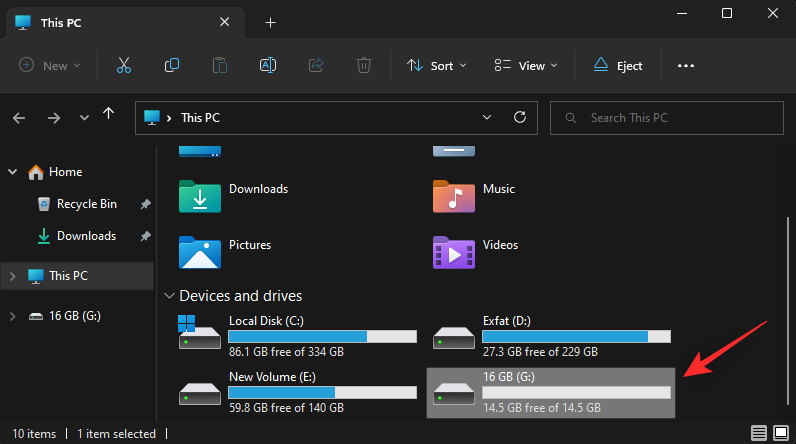
「フォーマット」をクリックします 。
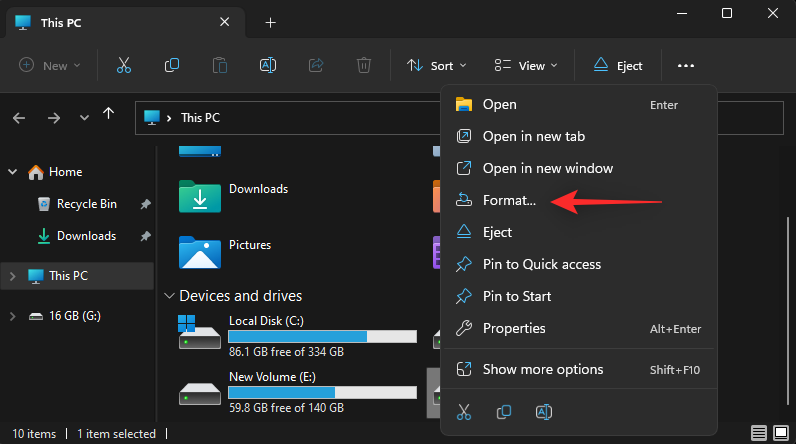
[ファイル システム] のドロップダウン メニューをクリックし、 [NTFS]を選択します。
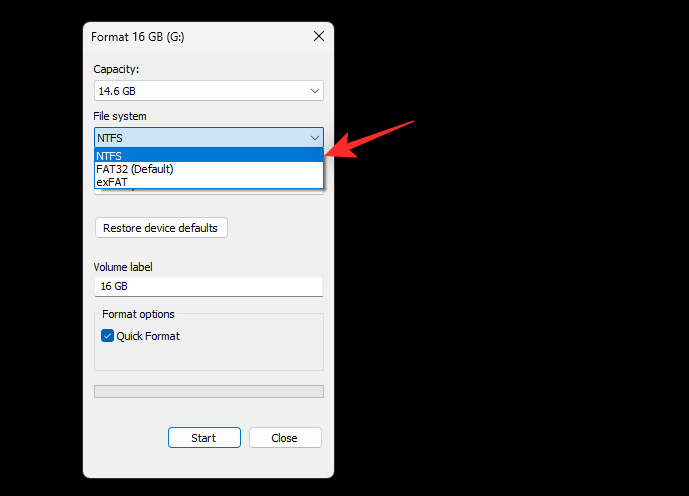
必要に応じて、USB ドライブのボリューム ラベルを選択して入力します。
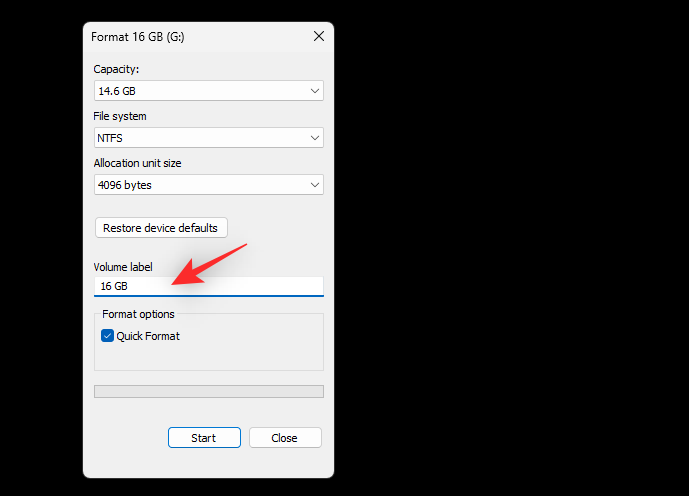
[クイック フォーマット]のボックスをオンにします。
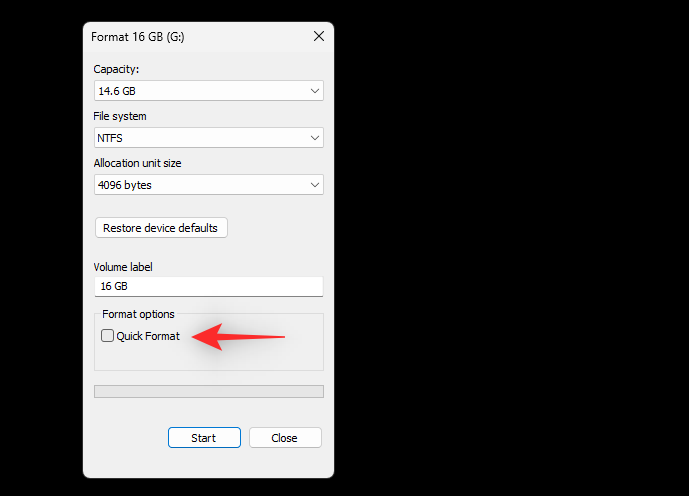
「開始」をクリックします 。
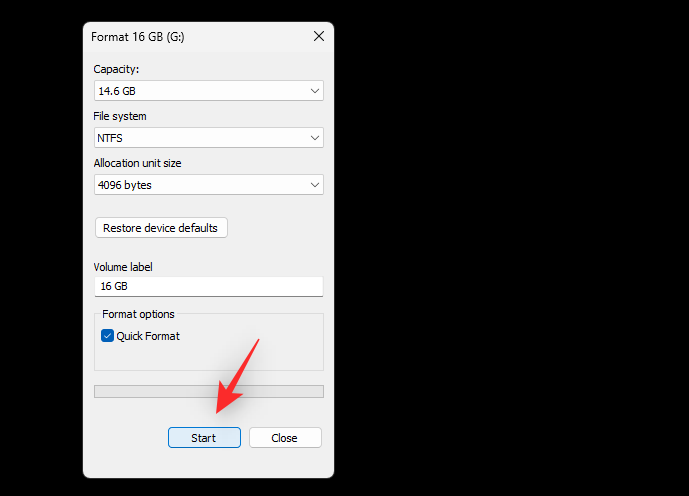
「OK」をクリックして 選択を確定します。
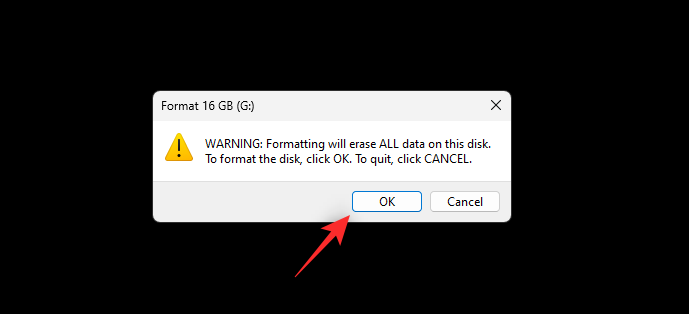
以上です!これで、Windows 11 で USB ドライブが NTFS 形式にフォーマットされました。
関連: Windows 11 起動可能な USB ドライブを作成する方法
方法 2: Diskpart を使用する
を押して「実行」Windows + Rを起動します 。
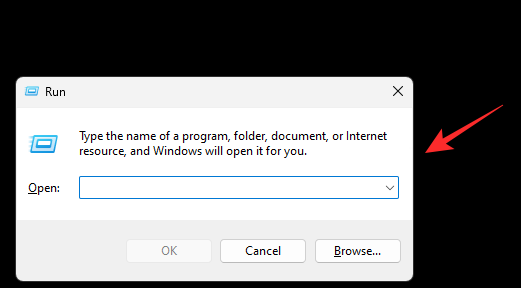
次のように入力して を押しますCtrl + Shift + Enter。
cmd
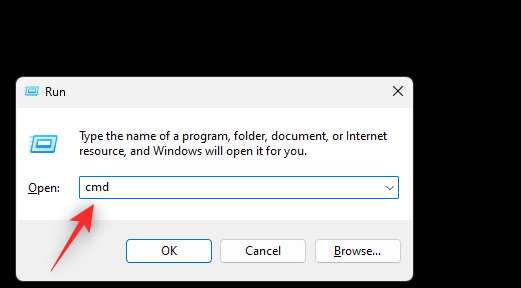
次のコマンドを実行して Diskpart を起動します。
diskpart
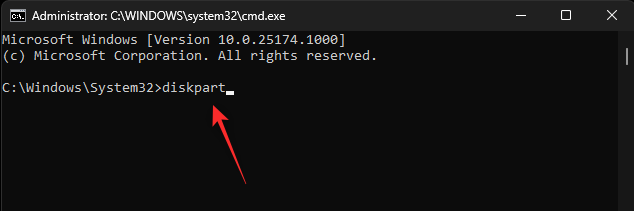
次のコマンドを使用して、PC 上の現在のドライブを一覧表示します。
list disk
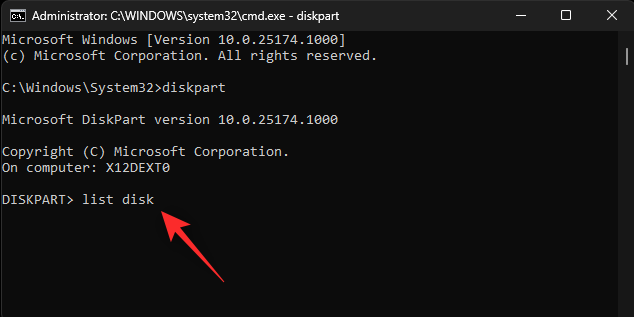
このリストで USB ドライブを見つけて識別します。次のコマンドを使用して USB ドライブを選択します。NUM をUSB ドライブのディスク番号に置き換えます 。
sel disk NUM
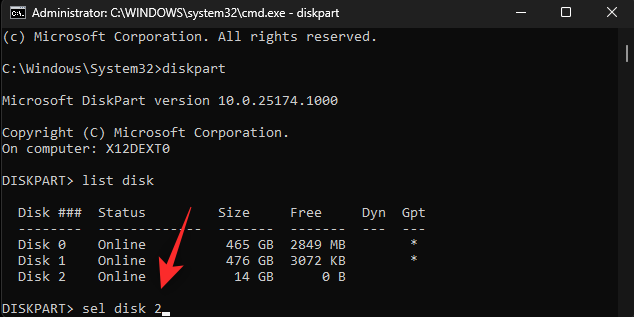
次のコマンドを使用して、USB ドライブをクリーンアップします。
clean
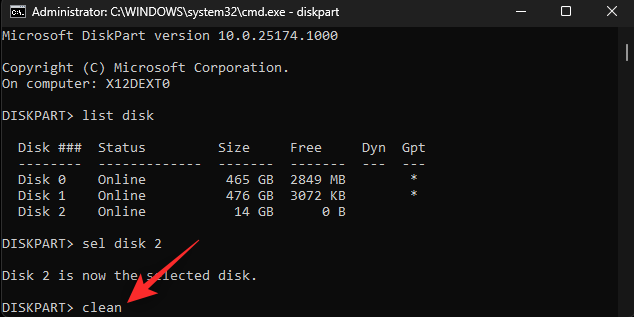
次のコマンドを入力して Enter キーを押します。
create partition primary
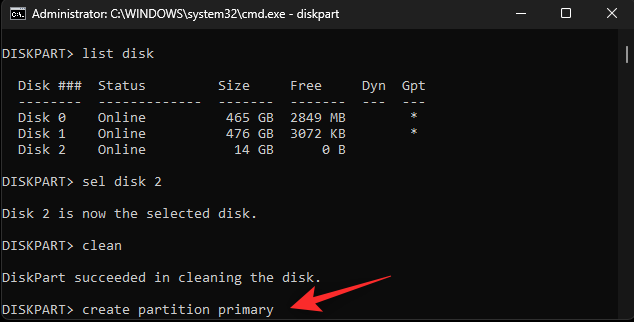
次に、次のコマンドを使用して、新しいパーティションを Activeとしてマークします。
active
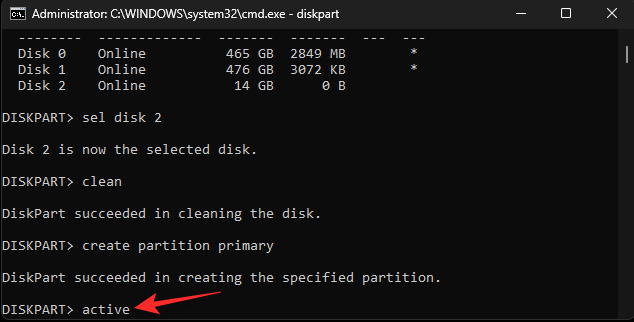
以下のコマンドを使用して、クリーンアップされた USB ドライブをフォーマットします。NAME をUSB ドライブに付けるラベルに置き換えます。
format fs ntfs label "NAME" quick

注:このコマンドを実行するときに引用符 ("") を削除しないでください。
次に、以下のコマンドを使用して、USB ドライブに文字を割り当てます。X を任意のドライブ文字に置き換えます 。
assign letter=X
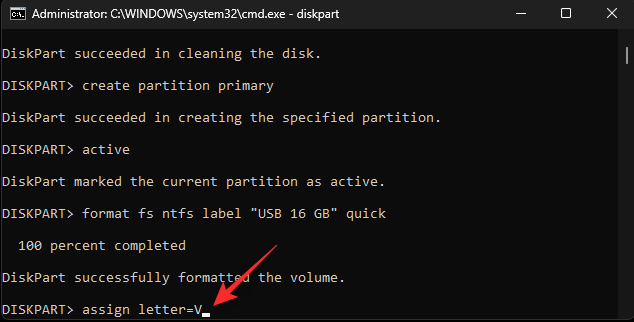
最後に、以下のコマンドを使用して Diskpart を閉じます。
exit
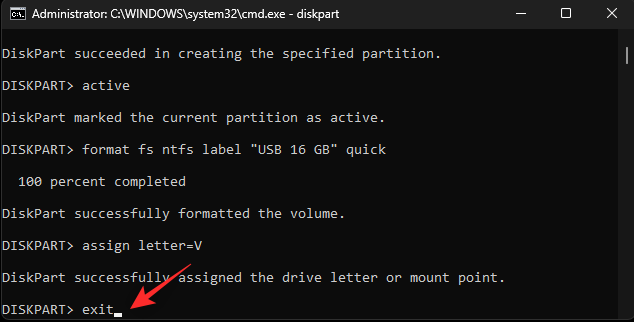
同じコマンドを使用して CMD を閉じます。
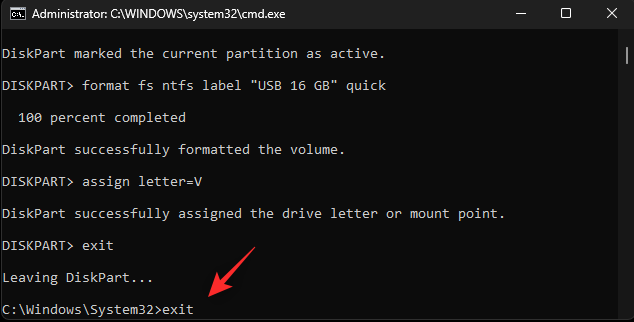
以上です!これで、Windows 11 で CMD を使用して USB ドライブがフォーマットされました。
方法 3: ディスク管理を使用する
ディスクの管理は、Windows に組み込まれているユーティリティであり、これを有効に使用して、USB ドライブを NTFS 形式にフォーマットすることもできます。以下の手順を使用して、プロセスを進めてください。
を押して「実行」Windows + Rを起動します。
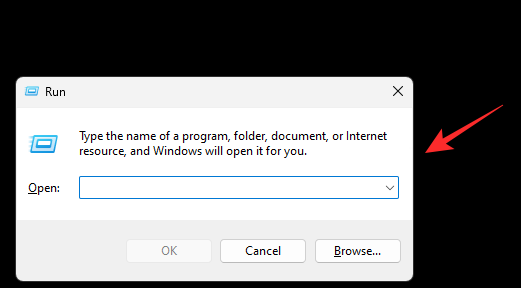
次のように入力して Enter を押します。
diskmgmt.msc
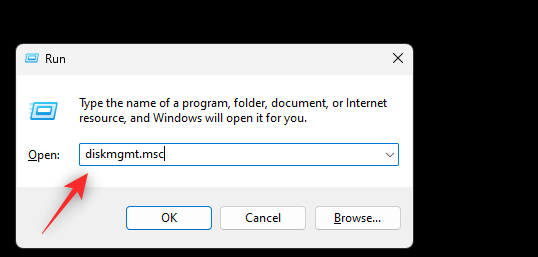
下部のセクションをスクロールして、リストから USB ドライブを見つけます。見つかったら、それを右クリックします。
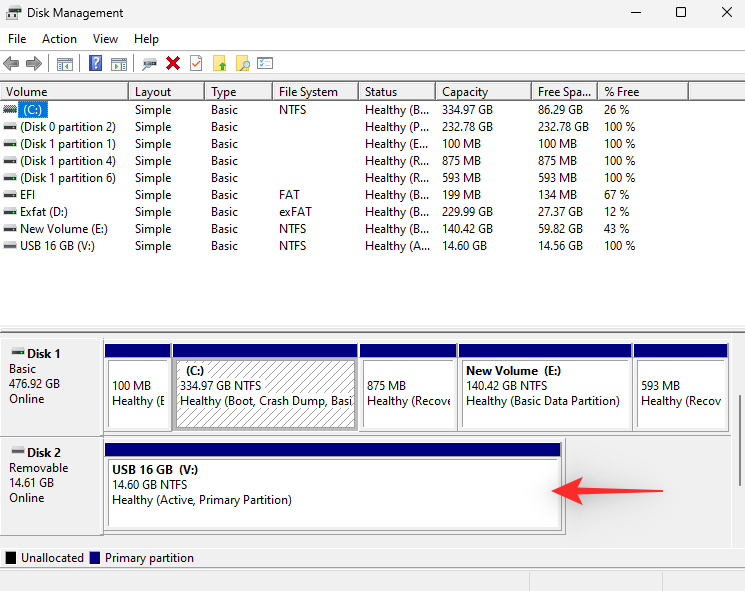
「フォーマット」を選択します 。
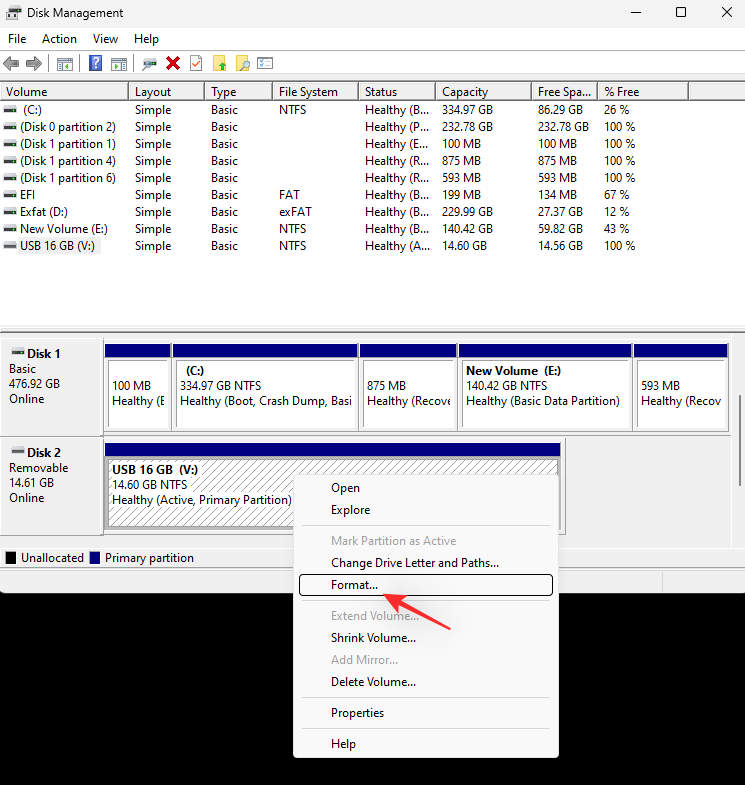
「はい」をクリックして 選択を確認します。
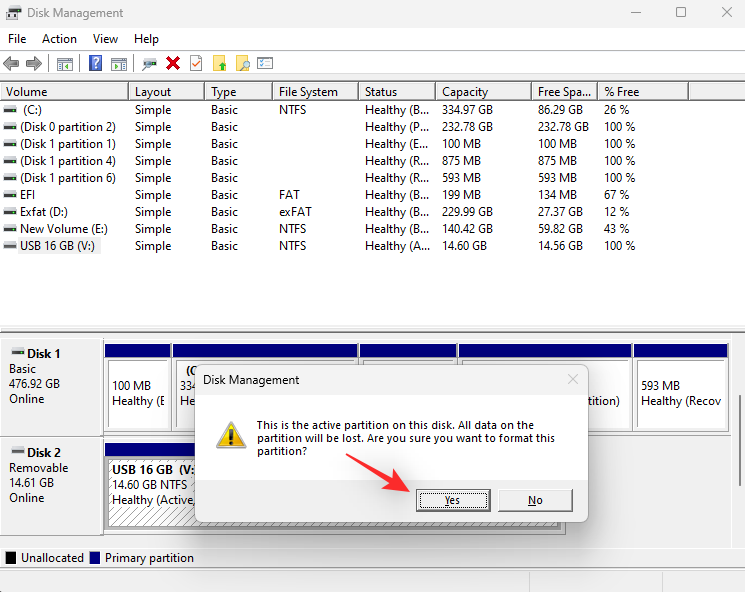
[ボリューム ラベル]の横にある USB ドライブの名前を選択します 。
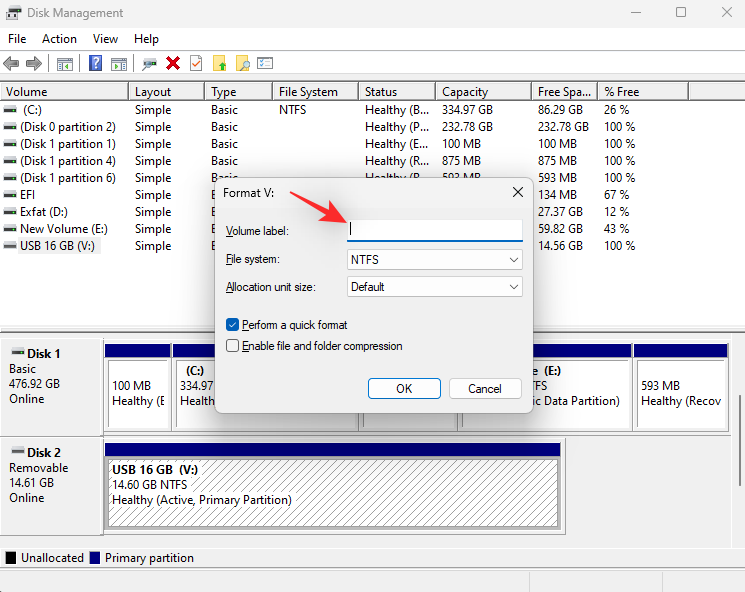
[ファイル システム]のドロップダウン メニューをクリックし、 [NTFS]を選択します。
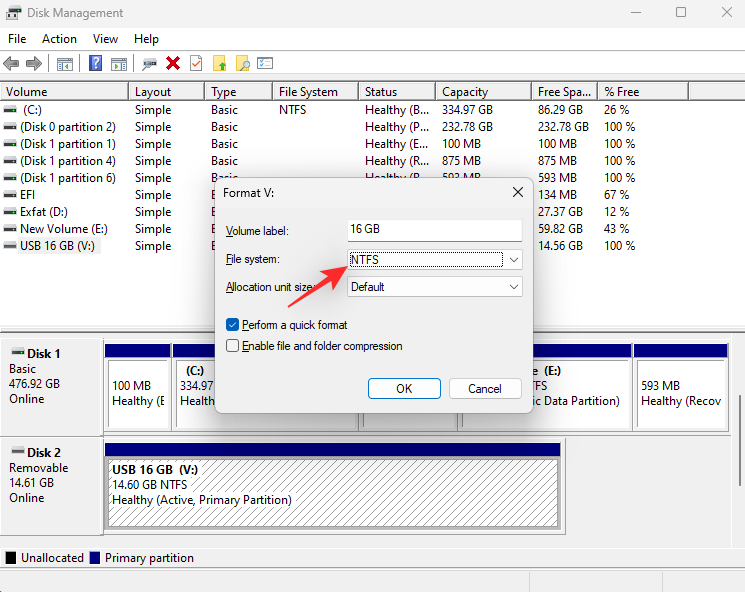
[クイック フォーマットを実行する] チェックボックスをオンにします 。
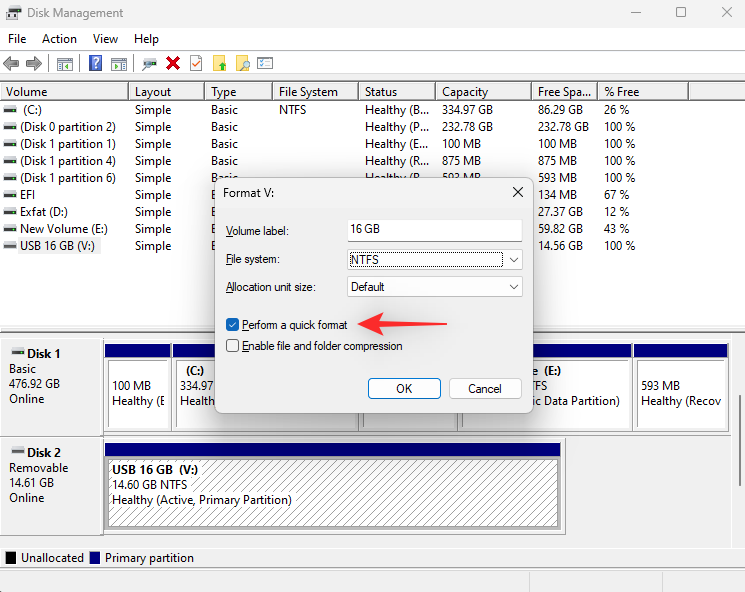
[OK]をクリックします 。
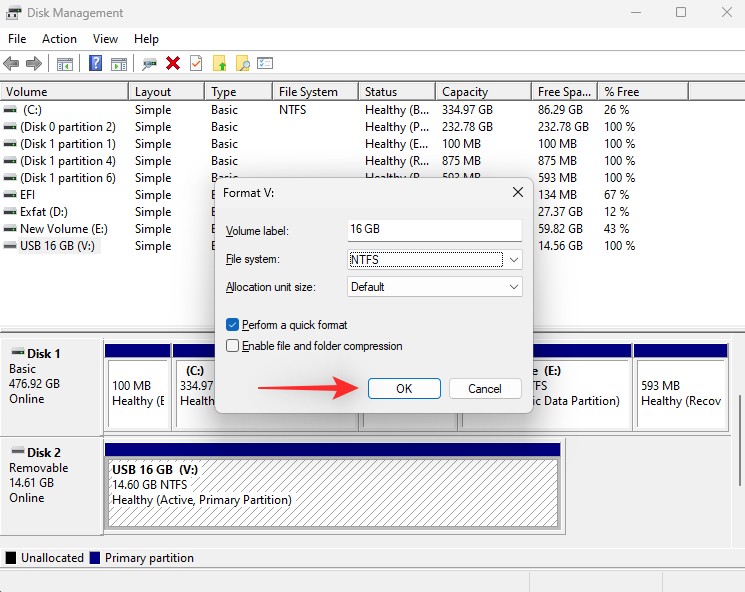
以上です!これで、USB ドライブが NTFS 形式にフォーマットされました。
方法 4: PowerShell を使用する
を押して「実行」Windows + Rを起動します 。
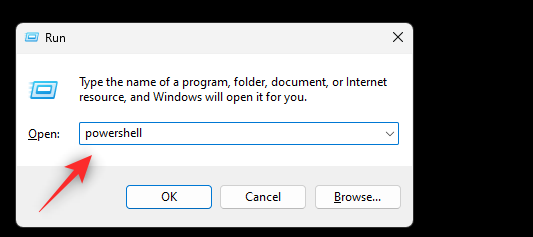
次のように入力して を押しますCtrl + Shift + Enter。
powershell
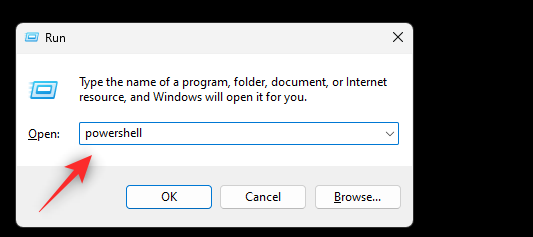
次のコマンドを使用して、PC に接続されているディスクのリストを取得します。
get-disk
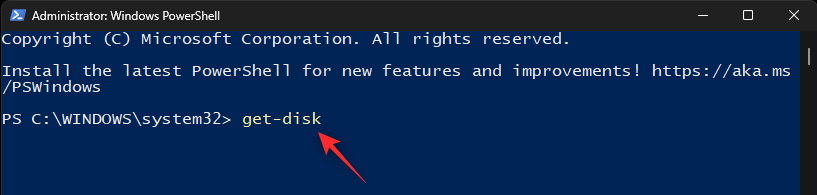
リストから USB ドライブを特定し、 その最初の列の番号を書き留めます。
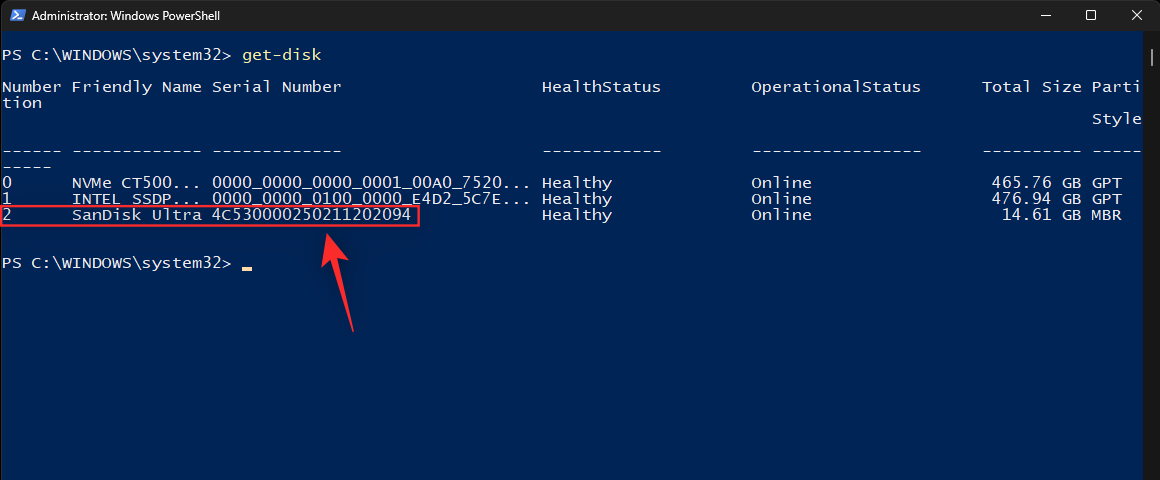
見つかったら、次のコマンドを使用してドライブをクリーンアップします。NUM をUSB ドライブのディスク番号に置き換えます 。
clear-disk -number NUM -RemoveData
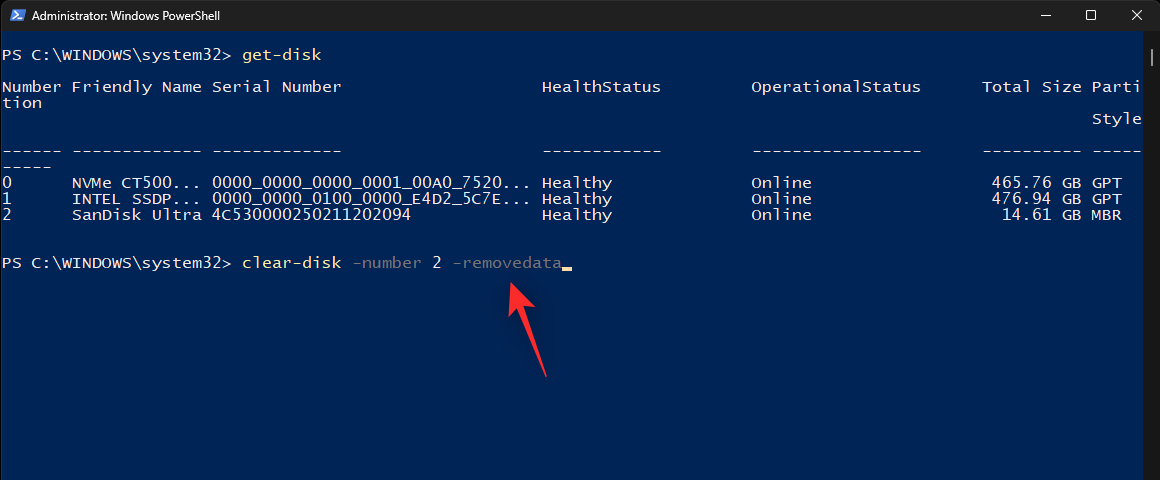
「A」と入力して 選択を確認します。
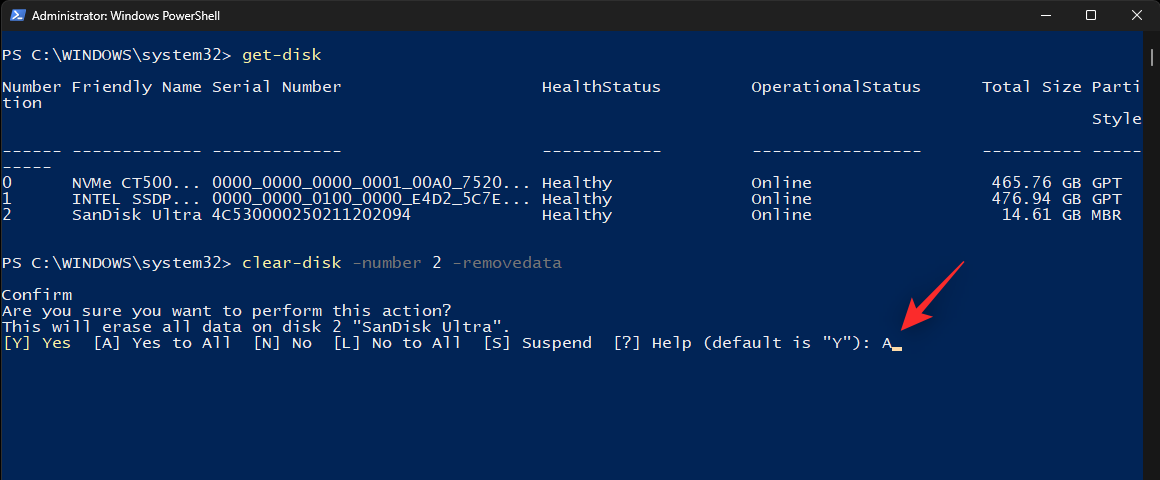
USB ドライブが消去されます。次のコマンドを使用して、USB ドライブの新しいパーティションを作成できるようになりました。NUM をUSB ドライブのディスク番号に 置き換え、 LETTER をUSB ドライブに割り当てる文字に置き換えます。
new-partition -disknumber NUM -usemaximumsize -isactive -driveletter LETTER
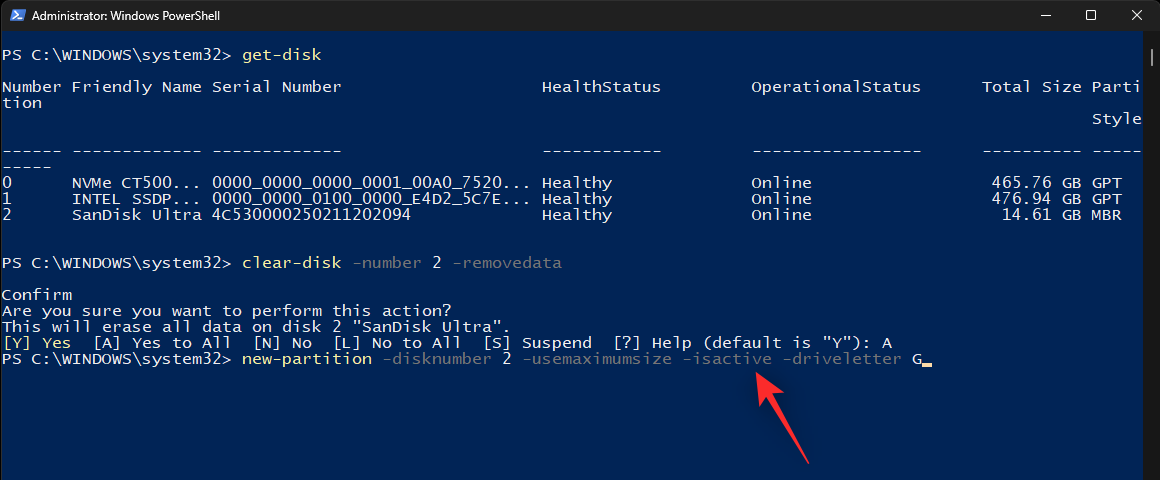
USB 上に新しいパーティションが作成されたので、同じパーティションを USB にフォーマットできます。以下のコマンドを使用して、 LETTER をUSB ドライブの新しいドライブ文字に置き換えます。同様に、「USB ラベル」を USB ドライブの名前に置き換えます。
format-volume -driveletter LETTER -filesystem ntfs -newfilesystemlabel USB Label
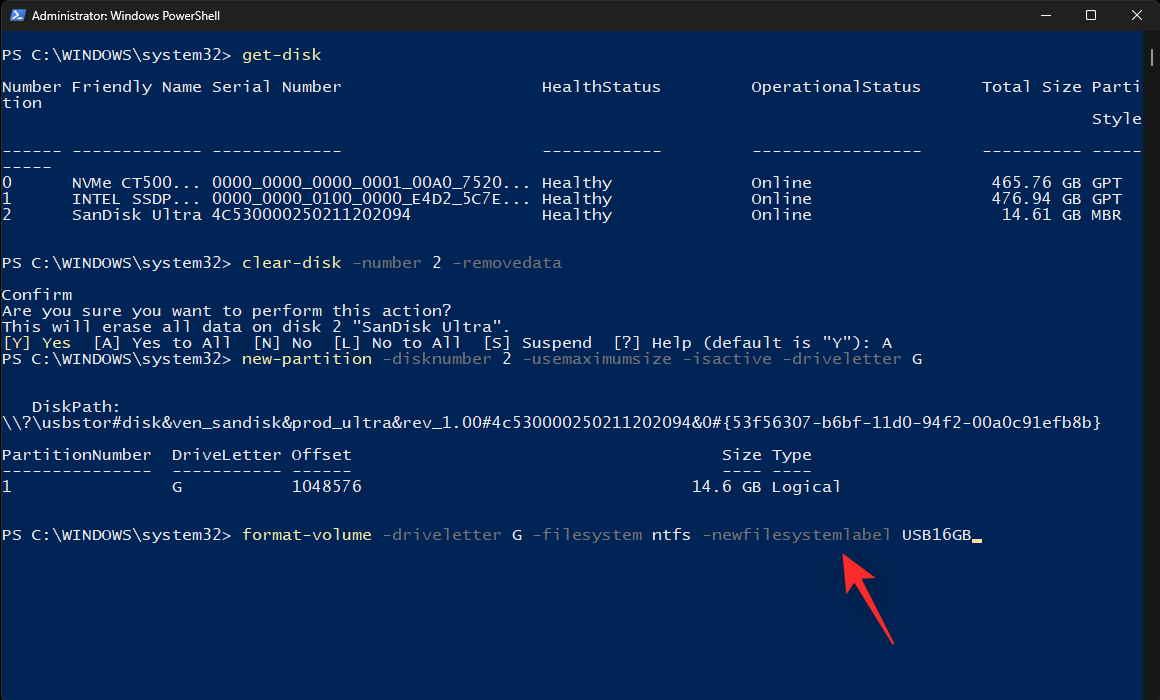
最後に、次のコマンドを使用して PowerShell を閉じます。
exit
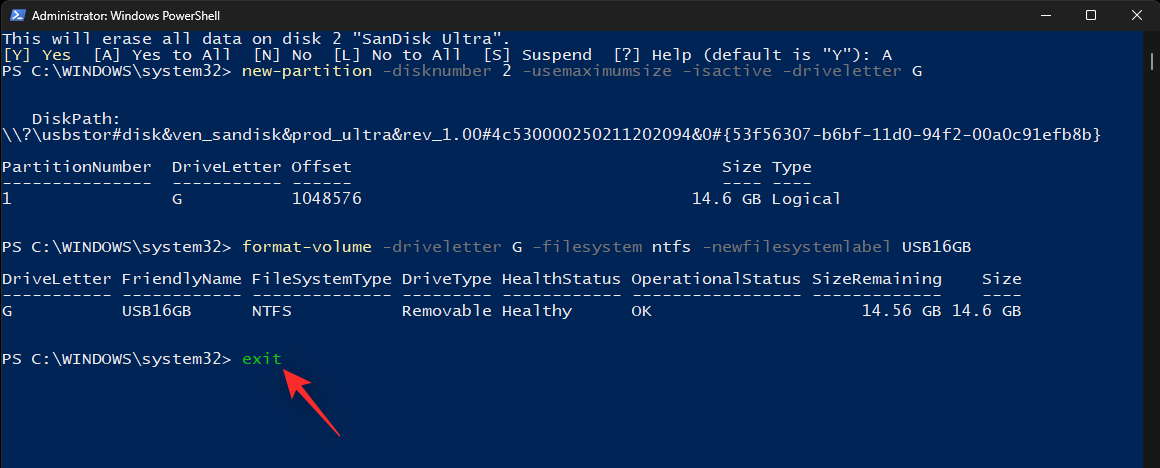
以上です!これで、PowerShell を使用して USB ドライブが NTFS にフォーマットされました。
方法 5: サードパーティのアプリを使用する
現在のニーズや要件に応じて、ドライブやディスクをフォーマットするのに役立つサードパーティ製アプリが多数あります。Rufus は無料で使いやすく、起動可能な USB ドライブの作成にも役立つため、Rufus の使用をお勧めします。Rufus を使用して USB ドライブをフォーマットするには、以下のガイドに従ってください。
上記のリンクを使用して Rufus を PC にダウンロードし、USB を接続します。次に、 .exeファイルを使用して Rufus を起動します。
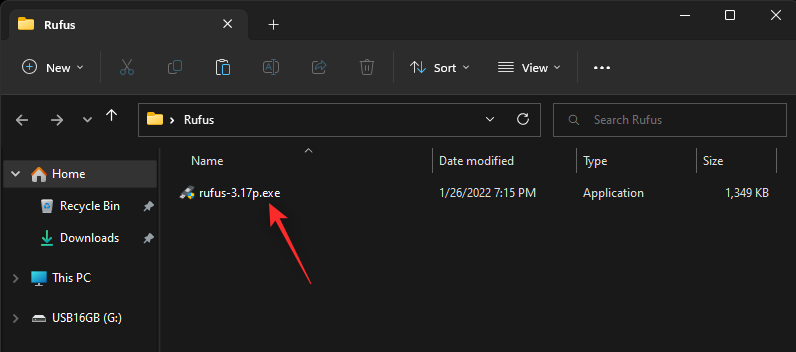
まだ選択されていない場合は、 「デバイス」のドロップダウン メニューをクリックし、USB ドライブを選択します。
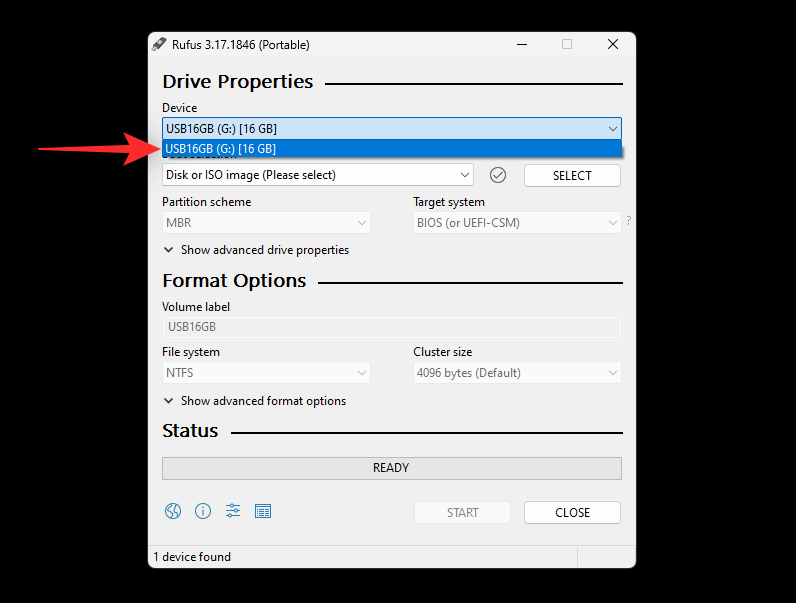
ここで、 「ブート選択」のドロップダウン メニューをクリックし、 「Non bootable」を選択します。
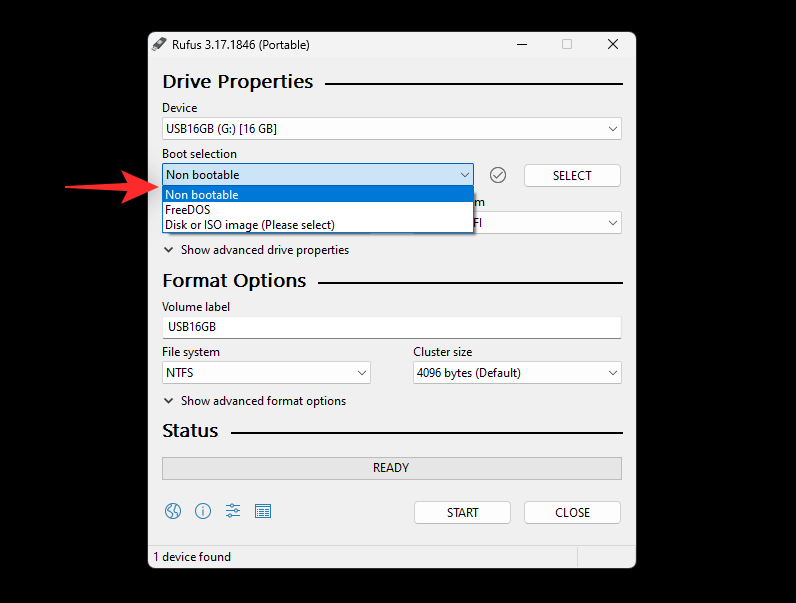
[ボリューム ラベル]で USB ドライブの名前を設定します 。
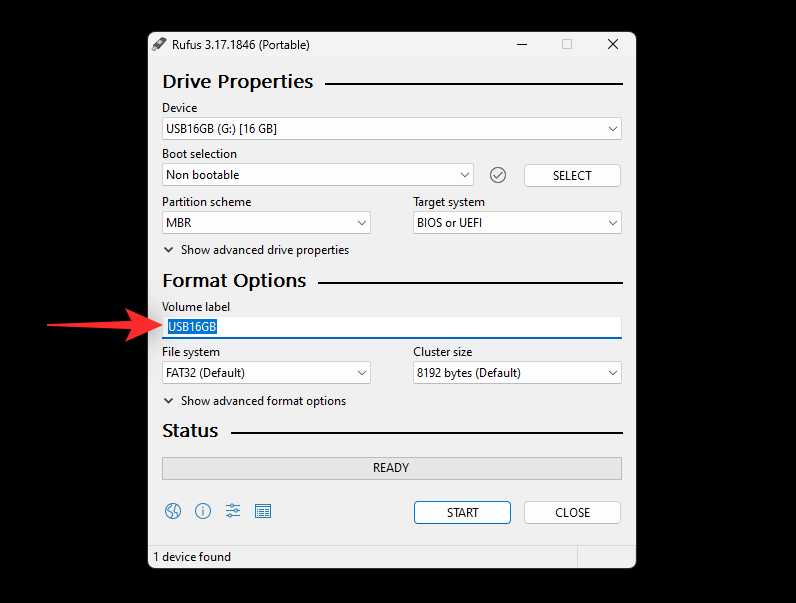
[ファイル システム]のドロップダウン メニューをクリックし、 [NTFS]を選択します。
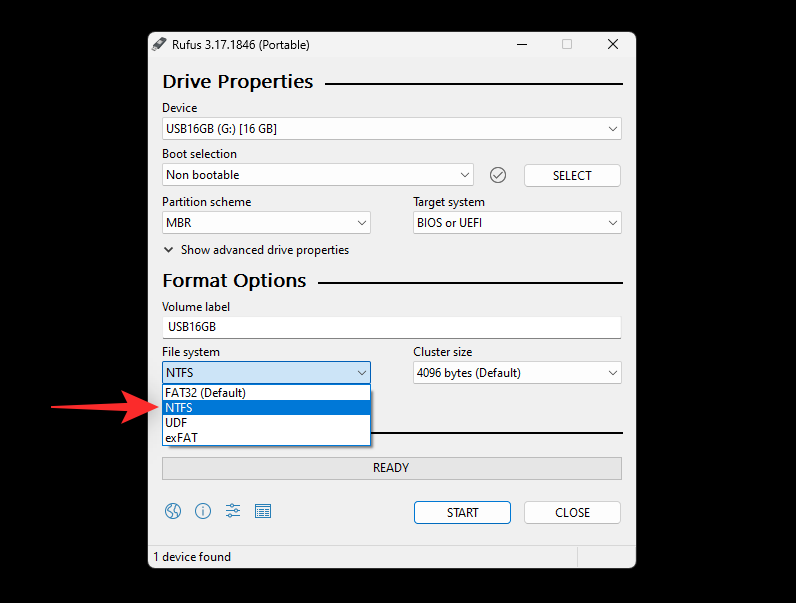
[詳細な形式オプションを表示]をクリックし 、 [クイック フォーマット]ボックスのチェックを外します 。
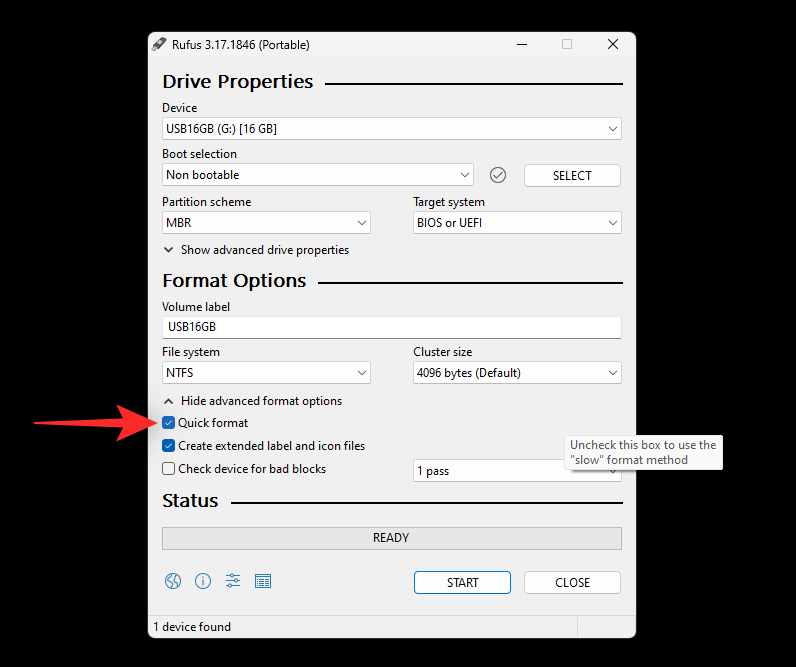
最後に、「開始」をクリックします。
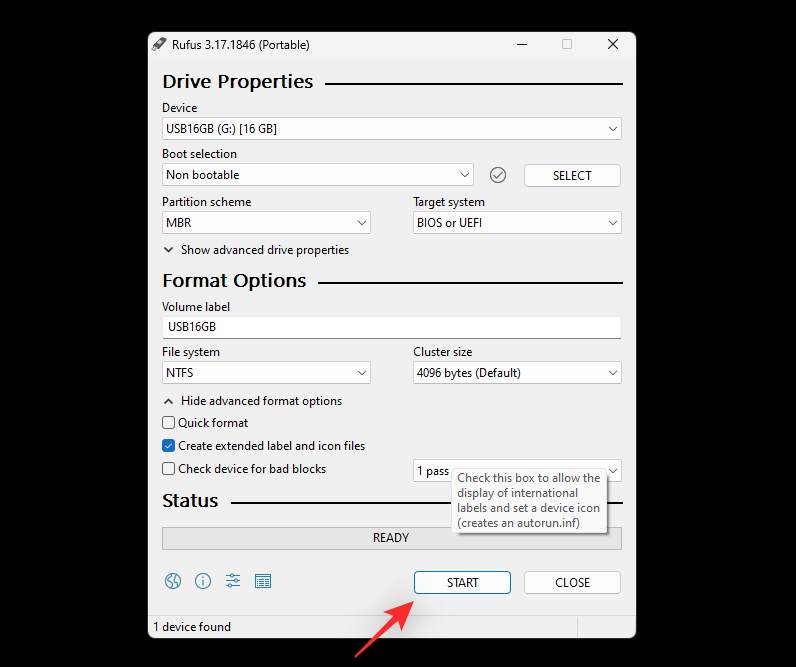
「OK」をクリックして 選択を確定します。
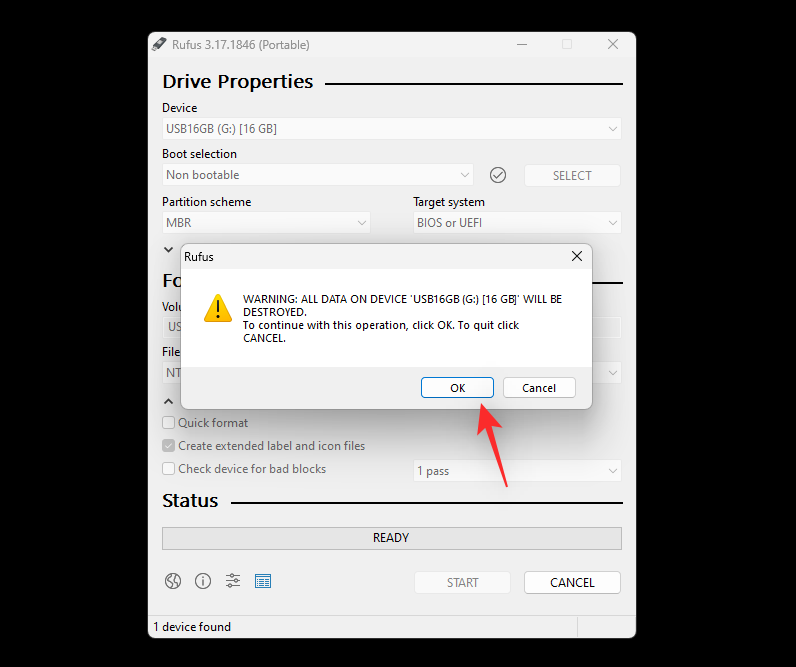
以上です!これで、Windows 11 で Rufus を使用して USB ドライブがフォーマットされました。
この投稿が、Windows 11 で USB を NTFS に簡単にフォーマットするのに役立つことを願っています。問題が発生したり、さらに質問がある場合は、以下のコメントを使用してお気軽にお問い合わせください。
関連している
エラーやクラッシュが発生している場合は、Windows 11でのシステム復元手順に従ってデバイスを以前のバージョンに戻してください。
マイクロソフトオフィスの最良の代替を探しているなら、始めるための6つの優れたソリューションを紹介します。
このチュートリアルでは、特定のフォルダ位置にコマンドプロンプトを開くWindowsデスクトップショートカットアイコンの作成方法を示します。
最近のアップデートをインストールした後に問題が発生した場合に壊れたWindowsアップデートを修正する複数の方法を発見してください。
Windows 11でビデオをスクリーンセーバーとして設定する方法に悩んでいますか?複数のビデオファイル形式に最適な無料ソフトウェアを使用して、解決方法をご紹介します。
Windows 11のナレーター機能にイライラしていますか?複数の簡単な方法でナレーター音声を無効にする方法を学びましょう。
複数のメール受信箱を維持するのは大変な場合があります。特に重要なメールが両方に届く場合は尚更です。この問題に対する解決策を提供する記事です。この記事では、PCおよびApple MacデバイスでMicrosoft OutlookとGmailを同期する方法を学ぶことができます。
キーボードがダブルスペースになる場合は、コンピュータを再起動し、キーボードを掃除してください。その後、キーボード設定を確認します。
リモートデスクトップを介してコンピューターに接続する際に“Windowsはプロファイルを読み込めないため、ログインできません”エラーを解決する方法を示します。
Windowsで何かが起こり、PINが利用できなくなっていますか? パニックにならないでください!この問題を修正し、PINアクセスを回復するための2つの効果的な解決策があります。






